

こういった悩みに答えます。
というわけで、本題を見ていきましょう。
絶対知っておくべき!YouTubeバナーの適切サイズ・変更方法

・YouTubeバナー画像の適切サイズ:4分
・YouTubeバナー画像の変更方法:4分
・まとめ:2分
…ですね!
興味のあるとこだけ読むと時間短縮できます。
YouTube(ユーチューブ)バナー画像の変更方法についてお悩みの方のために、お役立ちページを作成しました。初めての方でも理解できるよう、徹底的に詳しく解説しています。バナー画像の適切サイズについては、前半ページにて解説しているので参考にしてみてみてください。
というわけで、もっと深掘っていきます。
YouTubeのバナー画像サイズ・ファイルサイズ・ファイル形式

YouTube(ユーチューブ)バナー画像の適切サイズについて解説していきます。4分ぐらいで読めます。
バナー画像の適切サイズ

・タブレットの最適サイズ:1855 × 423 ピクセル
・パソコンの最適サイズ:2560 × 423 ピクセル
・テレビの最適サイズ:2560 × 1440 ピクセル
・スマホの最適サイズ:1546 × 423 ピクセル
上記のとおり。
スマホサイズ(1546×423)以上であれば、基本的にバナー画像は設定することができます。ただ、パソコン・テレビ・タブレットサイズみたいに画像のサイズが大きいと、スマホみたいに画像サイズの小さい端末では設定したバナー画像を綺麗に表示できない場合があるので注意が必要です。なので、全端末でも綺麗に表示できるようにしたい場合は、スマホサイズに合わせたほうがいいのかなと思います。因みに、僕はYouTube(ユーチューブ)バナーのサイズはスマホサイズに設定しています。
バナーのファイルサイズ

・ ファイルサイズ:6MB以下
・ 6MB以上は設定できない
上記のとおり。
YouTube(ユーチューブ)のファイルサイズは6MB(メガバイト)以下です。なので、バナー画像を設定・変更する場合は、ファイルサイズ:6MB以下にしなければいけません。6MB以上の画像は設定できません。因みに、6MBのサイズでも画像は十分綺麗です。
バナーのファイル形式

・ファイル形式:とくに定められていない
・ファイル形式:JPEG、PNGがおすすめ
上記のとおり。
ファイルサイズは特に決まってはいないので、何でもできるのですが多くのYouTuber(ユーチューバー)はJPEG・PNGを使っています。なので、ファイルサイズについて良く分からないのであれば、普通にJPEG・PNGを使えばいいのかなと思います。僕はPNGを使いました。
YouTubeバナー画像の変更方法

YouTube(ユーチューブ)バナー画像の変更方法について解説していきます。4分ぐらいで読めます。
手順:バナー画像

YouTube(ユーチューブ)を開いて、赤枠のチャンネルカスタマイズ・自分のアイコンをクリックしてYouTube-Studio画面に移動します。


YouTube-Studio画面に切り替わるので、赤枠のカスタマイズをクリックします。
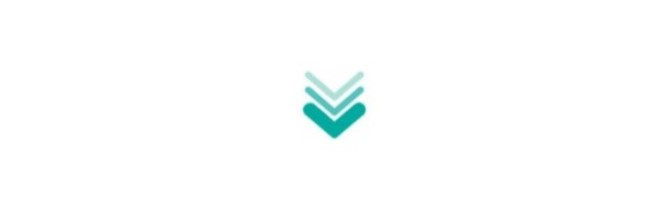

カスタマイズ画面のブランディング < バナー画像のアップロードをクリックすれば、バナー画像を変更することができます。バナー画像は綺麗なものを設定しましょう。お疲れ様でした。
まとめ

最後に!簡単まとめ。
・YouTubeバナーの適切サイズ・変更方法について詳しく学べる!
・バナー画像はスマホサイズにすべき
・ファイルサイズ:6MB以下
…ですね!
YouTube(ユーチューブ)バナーは目立つ場所にあり、視聴者によく見られるのでなるべくシンプルで綺麗な画像を設定しておきましょう。
という事で、今回は以上です。お役に立てると嬉しいです。





